Cum să remediați erorile de atașare Gmail pe Windows 10?
Publicat: 2018-04-19Remediați această problemă rapid
Utilizați un instrument gratuit și sigur dezvoltat de echipa de experți Auslogics.
- Ușor de folosit. Doar descărcați și rulați, nu este nevoie de instalare.
- Sigur. Software-ul nostru este prezentat pe CNET și suntem partener Microsoft Silver.
- Gratuit. Vrem serios, un instrument complet gratuit.
Vedeți mai multe informații despre Auslogics. Vă rugăm să consultați EULA și Politica de confidențialitate.
Gmail permite utilizatorilor să atașeze în mod convenabil fișiere la e-mailurile lor. Atâta timp cât fișierele atașate îndeplinesc anumite criterii, le puteți trimite oricui prin acest serviciu de e-mail. Pe de altă parte, pot exista momente în care nu depășiți limita de fișiere și totuși veți primi un mesaj de eroare care spune „Atașamentul a eșuat. Acest lucru se poate datora unui proxy sau firewall.”
Dacă doriți să știți cum să remediați erorile de încărcare a atașamentelor pe Gmail, veți fi bucuroși că ați găsit acest articol! Există diverse motive pentru care apar eșecurile atașării. În unele cazuri, problema are legătură cu un plug-in. În alte cazuri, poate fi ceva în neregulă cu browserul. Inutil să spun că există mai multe moduri de a remedia problemele eșuate ale atașamentului. Iată câteva dintre soluțiile pe care le puteți încerca:
Metoda 1: Actualizarea plug-in-ului Flash
Este demn de remarcat faptul că programul implicit de încărcare a atașamentelor Gmail folosește Adobe Flash. Dacă aveți un plug-in învechit, este posibil ca instrumentul de încărcare a atașamentelor să nu funcționeze corect. Ca atare, trebuie să vă asigurați că aveți cea mai recentă versiune de Adobe Flash. Pur și simplu urmați instrucțiunile de mai jos:
- Căutați online programul de instalare Adobe Flash.
- După ce ați ajuns la pagina de descărcare de pe site-ul Adobe, veți vedea software suplimentar pe care îl puteți instala cu Flash. Deselectați-l dacă nu aveți nevoie de el.
- Apăsați butonul Instalați acum. Acest lucru ar trebui să vă permită să descărcați și să salvați programul de instalare.
- Deschideți programul de instalare Adobe Flash și urmați instrucțiunile de pe ecran.
- Următorul lucru pe care trebuie să-l faceți este să vă asigurați că Flash este activat în browser. Faceți clic pe cele trei puncte aliniate vertical din browser.
- Selectați Setări din lista verticală.
- Derulați în jos și extindeți conținutul zonei Avansate.
- Accesați Setarea conținutului și apoi faceți clic pe Flash.
- Dacă vedeți butonul albastru ca cel ilustrat mai jos, înseamnă că browserul dvs. blochează plug-in-ul. Ca atare, trebuie să comutați butonul pentru a activa Flash.
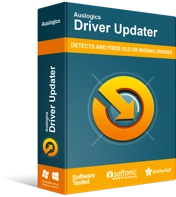
Rezolvați problemele PC-ului cu Driver Updater
Performanța instabilă a computerului este adesea cauzată de drivere învechite sau corupte. Auslogics Driver Updater diagnostichează problemele driverului și vă permite să actualizați driverele vechi dintr-o dată sau pe rând pentru ca computerul să funcționeze mai ușor
Metoda 2: Deschiderea Gmail folosind un browser diferit
În unele cazuri, deschiderea Gmail utilizând un browser alternativ poate rezolva problemele eșuate ale atașamentului. După ce aveți un browser diferit, încercați să atașați din nou fișierul la e-mail. Gmail funcționează pe diferite browsere, dar funcționează cel mai bine pe cele mai recente versiuni ale următoarelor programe:

- Google Chrome
- Mozilla Firefox
- Internet Explorer
- Safari
- Microsoft Edge
Metoda 3: Actualizarea browserului
De asemenea, ar fi de ajutor dacă vă asigurați că browserul dvs. este actualizat la cea mai recentă versiune. Acestea fiind spuse, urmați instrucțiunile de mai jos:
- Faceți clic pe butonul Mai multe opțiuni din browser. Ar trebui să arate ca trei puncte aliniate vertical.
- Selectați Ajutor din lista derulantă, apoi faceți clic pe Despre Chrome.
- Permiteți browserului dvs. să descarce actualizările.
- Odată ce browser-ul dvs. a fost actualizat, reporniți-l.
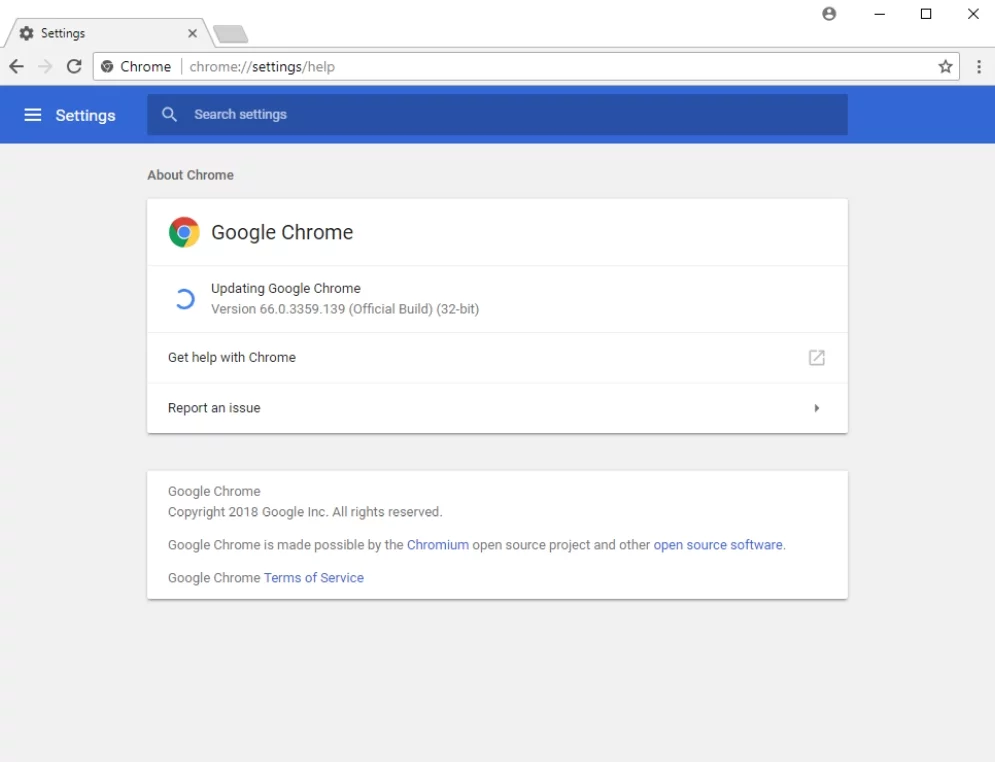
Metoda 4: Dezactivarea serverului proxy
Este posibil să fi observat mesajul de eroare care menționa că a existat o eroare a atașării din cauza unui server proxy. Dacă serverul dvs. proxy este activat, poate doriți să încercați să îl dezactivați pentru a scăpa de problemă. Pur și simplu urmați pașii de mai jos:
- Faceți clic pe pictograma Căutare din bara de activități.
- Tastați „opțiuni de internet” (fără ghilimele), apoi apăsați Enter.
- Accesați fila Conexiuni, apoi apăsați butonul Setări LAN.
- Dacă vedeți că caseta de lângă „Utilizați un server proxy pentru LAN” este bifată, deselectați-o.
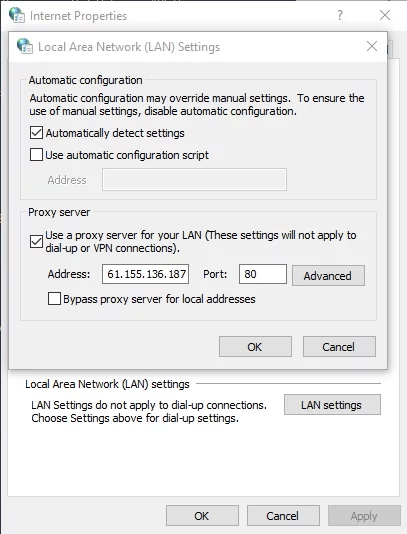
- Faceți clic pe OK în fereastra Setări LAN.
- Faceți clic pe OK în fereastra Opțiuni Internet.
Metoda 5: Dezactivarea firewall-urilor
Este posibil ca un firewall să interfereze cu atașamentele tale de e-mail. Îl puteți opri temporar pentru a rezolva problema. Iată pașii pentru dezactivarea paravanului de protecție Windows:
- Pe tastatură, apăsați tasta Windows + R pentru a deschide Run.
- În caseta de dialog Run, tastați „firewall.cpl” (fără ghilimele), apoi apăsați Enter.
- Accesați meniul din bara din stânga și selectați „Activați sau dezactivați paravanul de protecție Windows Defender”.
- Pentru setările rețelei private și publice, faceți clic pe „Dezactivați paravanul de protecție Windows (nu este recomandat).”
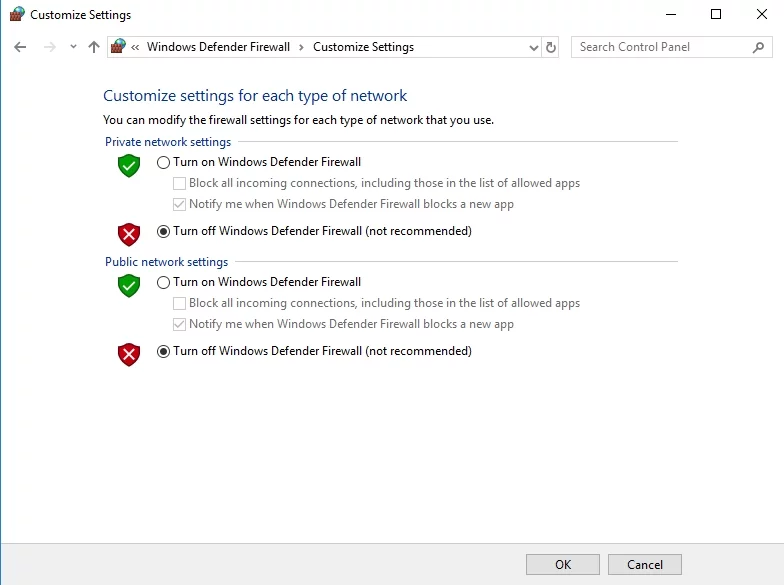
- Faceți clic pe OK, apoi închideți fereastra.
- Dacă utilizați un paravan de protecție terță parte sau un software antivirus, urmați instrucțiunile privind dezactivarea programului.
Metoda 6: Actualizarea driverelor
Dacă mesajul de eroare a apărut în timp ce încercați să atașați un fișier de pe o unitate externă, este posibil să existe probleme cu dispozitivul dvs. de stocare. În unele cazuri, driverele învechite vă pot împiedica să atașați corect fișierele de pe dispozitivul de stocare extern. Prin urmare, vă sfătuim să vă actualizați driverele la cele mai recente versiuni recomandate de producător.
Acest lucru se poate face manual, dar îl sfătuim. Această opțiune poate dura o cantitate semnificativă de timp, deoarece ar fi necesar să căutați driverele compatibile pe site-ul web al producătorului. Puteți sări peste toate problemele utilizând în schimb Auslogics Driver Updater. Făcând clic pe un buton, puteți configura instrumentul să scaneze automat sistemul computerului și să caute driverele potrivite pentru acesta.
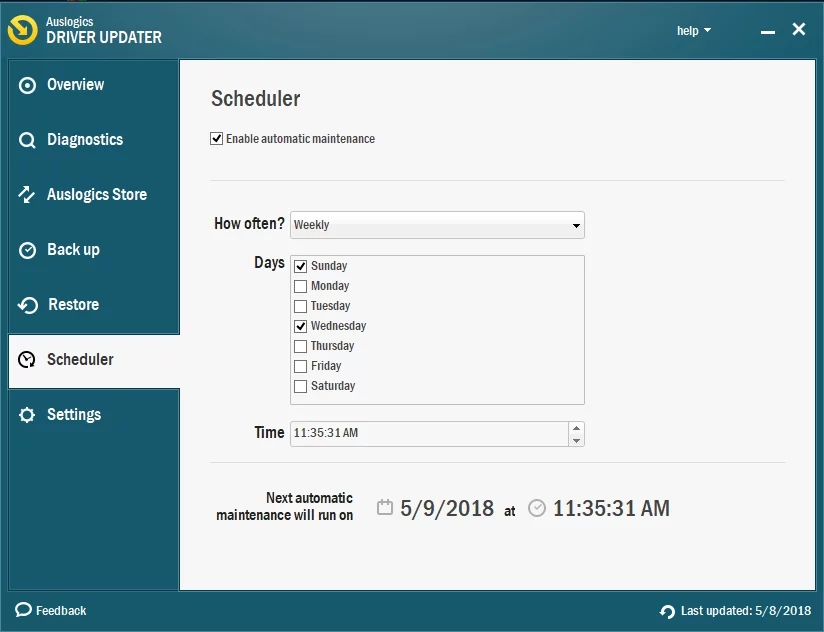
O altă calitate excelentă a acestui program este faptul că are grijă de toate driverele problematice, nu doar de cele care au legătură cu problemele atașării fișierelor Gmail. Deci, puteți experimenta o îmbunătățire semnificativă a performanței și vitezei computerului dvs. odată ce procesul este încheiat!
Credeți că există modalități mai ușoare de a rezolva această problemă?
Spune-ne în comentariile de mai jos!
